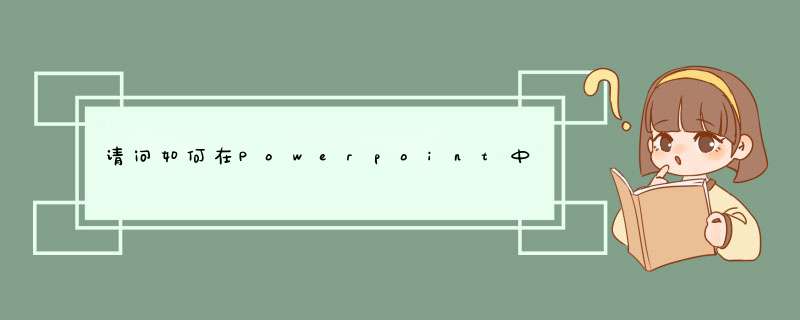
1、打开Powerpoint,点击菜单栏的插入按钮,选择幻灯片编号。
2、在出现的幻灯片编号设置窗口,勾选幻灯片编号按钮后点击全部应用。
3、再点击菜单栏的视图,选中幻灯片母版。
4、将中间的页脚删除,同时将(#)拖移到幻灯片中间位置。
5、点击幻灯片左上方的保存按钮,保存刚才的设置。
6、点击页面上方的关闭母版视图按钮。
7、即可看到每页的幻灯片都自动设置了编号且位置居中了。
8、第16页面设置效果也是编号居中。
打开PowerPoint,点击“插入”菜单中“幻灯片编号”命令打开“页脚和页眉”窗口,选择“幻灯片编号”复选框,最后点击“全部应用”。
这个我们看到其实是打开“页脚和页眉”窗口,所以我们可以在“视图”菜单下打开“页脚和页眉”窗口这个时候我们可以看幻灯片右下角会出现页码。其实我们很多时候,幻灯片首页是不要设置页码。怎么样去掉首页的页码呢?这个时候我们可以在“页脚和页眉”窗口中选择“标题幻灯片中不显示”
欢迎分享,转载请注明来源:内存溢出

 微信扫一扫
微信扫一扫
 支付宝扫一扫
支付宝扫一扫
评论列表(0条)